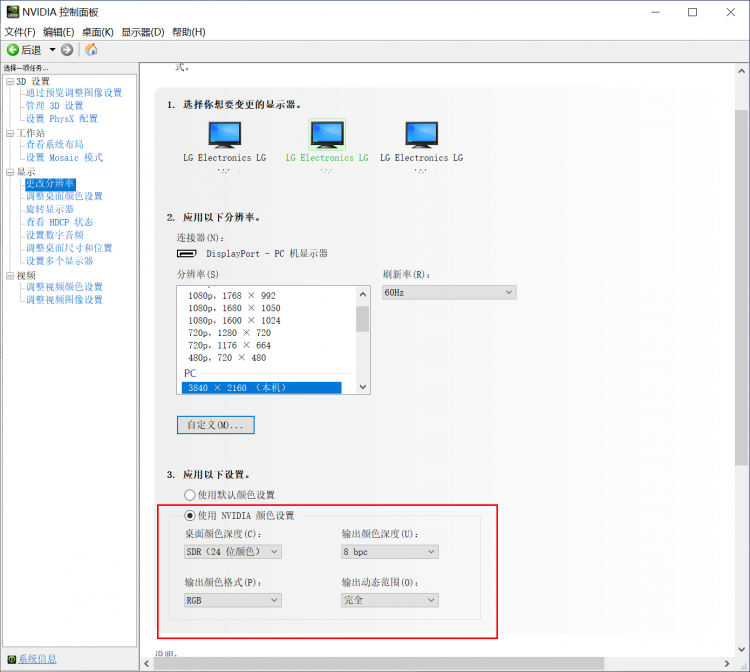如何将MSI显示器更改为144Hz
对于游戏爱好者来说,拥有 MSI 显示器是一件非常奢侈的事情。它提供出色的色彩、图像质量、设计、宽高比和刷新率。获得丰富游戏体验的理想刷新率为 144Hz。因此,如果你是MSI用户,你应该学会将显示器改为144Hz。
您可以通过Windows 设置或MSI 显示套件将 MSI 显示器更改为 144Hz 。对于第一种方法,进入“显示适配器属性”并将“屏幕刷新率”更改为144Hz。对于第二种方法,进入MSI显示套件的“显示”选项,然后单击“刷新率”选项输入所需的频率。
具有高刷新率的 MSI 显示器让您比其他显示器更具优势。它使您能够比竞争对手更快地观察和反应。在最高水平上,这一瞬间就可以发挥重要作用。因此,每个 MSI 用户都应该将显示器更改为 144Hz。
将 MSI 显示器更改为 144Hz
在学习更改 MSI 显示器频率之前,有必要了解刷新率的概念。
刷新率是指显示器每秒可以绘制新图像的次数。刷新率以赫兹 (Hz) 为单位进行测量。144Hz 的频率表明您的 MSI 显示器每秒可以刷新图像 144 次。144Hz 的频率使您优于使用基本 60Hz 频率显示器的玩家。
另一件需要考虑的事情是CPU 和 GPU的能力 。如果连接的 CPU 和 GPU 能够以 144Hz 的速度处理信息,则 MSI 显示器只能以 144Hz 的速度显示。如果您的 GPU 只能以 60Hz 的频率供电,那么尽管设置发生了变化,您的显示器也不会以 144Hz 的频率产生图像。因此,在切换到 144Hz 之前升级系统至关重要。
也就是说,有两种方法可以将 MSI 显示器刷新率更改为 144Hz。
- 通过 Windows 设置。
- 通过 MSI 显示套件。
通过 Windows 设置
您可以通过访问 Windows 设置轻松更改 MSI 监视器频率。但是,在执行此操作之前,请使用显示端口电缆连接显示器,因为使用 HDMI 电缆可能会将某些 MSI 型号的最大频率限制为 120Hz 。另外,请确保安装最新的驱动程序。
该过程涉及以下步骤。
- 转到Windows 桌面屏幕上的“开始”按钮。
- 打开Windows 设置并单击“系统”选项。
- 向下滚动找到“高级显示设置”。
- 从“高级显示设置”菜单中选择“显示适配器属性” 。
- 单击“监视器”选项卡。它将显示显示器的“屏幕刷新率” 。
- 单击该选项可查看所有可用频率。
- 选择“144Hz”作为屏幕刷新率,然后单击“应用”。
通过 MSI 显示套件
MSI 显示套件是调整 MSI 显示器设置的软件。它支持键盘和鼠标控制,使玩家能够根据游戏要求更改显示器设置。您必须下载它才能更改 MSI 显示器的刷新率。
要下载 MSI 显示套件,请访问MSI 官方网站。搜索 MSI 显示套件。该网站将显示32 位和 64 位下载选项。根据您的系统下载并安装 MSI 工具包。
这就是您如何使用 MSI 显示套件来更改显示器频率。
- 打开系统上安装的MSI 显示套件。
- 选择“显示”选项卡。它将显示方向、分辨率、刷新率和位数。
- 单击“刷新率”选项。
- 为您的显示器选择“144Hz”频率并保存。
MSI 套件还允许用户将显示器设置与其个人资料链接起来。这样,每当您启动游戏时,显示屏就会切换到所需的视觉效果。
总结
MSI 显示器是每个游戏玩家的首选显示器。它拥有高品质的面板、屏幕色彩、可提供更宽角度的屏幕曲率以及出色的游戏性能。然而,为了充分利用 MSI 显示器,您应该将其刷新率更改为 144Hz。
您可以通过 Windows 设置或 MSI 显示套件更改 MSI 显示器刷新率。在第一种方法中,您只需打开“显示适配器属性”并将显示器的“刷新率”更改为144Hz。对于第二种方法,下载并安装 MSI 显示套件。然后,转到“显示设置”并将刷新率更改为 144Hz。
MSI 显示器上的 FPS 模式是什么?
FPS 模式旨在提供自然且赏心悦目的图像流。它可以防止因屏幕时间过长而导致的眼睛疲劳和视觉疲劳。启用 FPS 模式后,MSI 显示器将为您设置正确的刷新率。
MSI 显示器的使用寿命是多长?
MSI 显示器的平均寿命为30,000 至 60,000 小时。每天观看8小时,使用寿命为10-20年。这意味着如果使用得当,MSI 显示器将是一个终身产品。
以上是 如何将MSI显示器更改为144Hz 的全部内容, 来源链接: utcz.com/dzbk/942411.html